Vous souhaitez informer vos clients lorsqu'un article précédemment épuisé est réapprovisionné ?
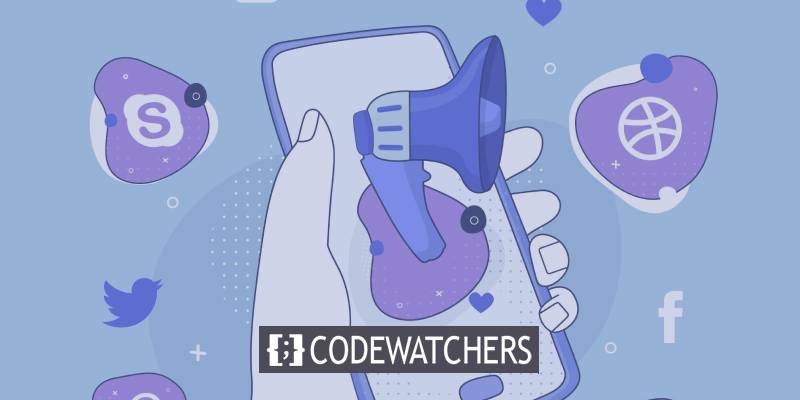
Les alertes de retour en stock vous permettent de maintenir les ventes potentielles en vie en offrant au client la possibilité d'être averti lorsque le produit est de nouveau en stock. De cette manière, vous ne perdrez pas de ventes ou de clients simplement parce qu'un produit est momentanément en rupture de stock.
Dans cet article, nous vous montrerons comment configurer sans effort des notifications de retour en stock afin de ne manquer aucune vente.
Mais d'abord, examinons à quel point les notifications de retour en stock sont utiles.
Créer des sites Web incroyables
Avec le meilleur constructeur de page Elementor
Commencer MaintenantQuels sont les avantages d'utiliser les notifications de retour en stock ?
Un avis de retour en stock est une alerte qui informe les clients que le produit qu'ils cherchaient à acheter est maintenant de nouveau en stock.
Lorsque vos clients découvrent que le produit qu'ils recherchent n'est plus disponible sur votre site Web, ils peuvent commencer à chercher d'autres options.
Vous pouvez immédiatement attirer l'attention de l'acheteur en utilisant des alertes de retour en stock et en promettant de l'informer dès que l'inventaire est réapprovisionné.
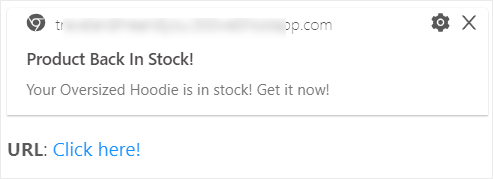
De plus, ces notifications fonctionnent de manière similaire aux précommandes. Vous pouvez évaluer la demande pour un produit avant de décider de le remplir ou non.
De plus, ces notifications sont simples à configurer et à automatiser, vous ne serez donc pas encombré de tâches administratives supplémentaires.
La stratégie de retour en stock réussit pour les entreprises Internet pour les raisons suivantes :
- Améliore l'expérience client : les clients n'ont plus à consulter en permanence votre site Web pour voir si le produit est toujours disponible. Ils seront avertis même si le navigateur n'est pas ouvert, ce qui leur permettra de reprendre leur aventure shopping dès que le produit sera de nouveau en stock.
- Augmenter les ventes : Au lieu de refuser les clients qui font des achats en ligne parce que vous n'avez pas l'article en stock, les notifications de retour en stock vous permettent de reporter une éventuelle transaction. Vous pouvez les convertir et les vendre plus tard.
- Déterminer la demande : à l'aide de ces notifications, vous pouvez déterminer ce que les clients désirent et ce qu'ils ne veulent pas. Vous pouvez stocker des produits en fonction de la demande des clients.
- Augmentez votre base d'abonnés : lorsque les clients s'inscrivent pour recevoir des alertes de disponibilité des produits, vous avez la possibilité de communiquer avec eux par e-mail et par d'autres canaux. Cela vous aide à garder les utilisateurs engagés dans votre entreprise et à constituer une clientèle fidèle.
Maintenant que vous comprenez ce que les alertes de retour en stock peuvent accomplir pour vous, voyons comment les mettre en œuvre sur votre site Web.
Comment configurer les notifications de retour en stock de WordPress
Sans toucher à aucun code, vous pouvez configurer des notifications de retour en stock automatisées, mais vous aurez besoin du bon outil pour cela. Nous vous recommandons d'utiliser PushEngage.
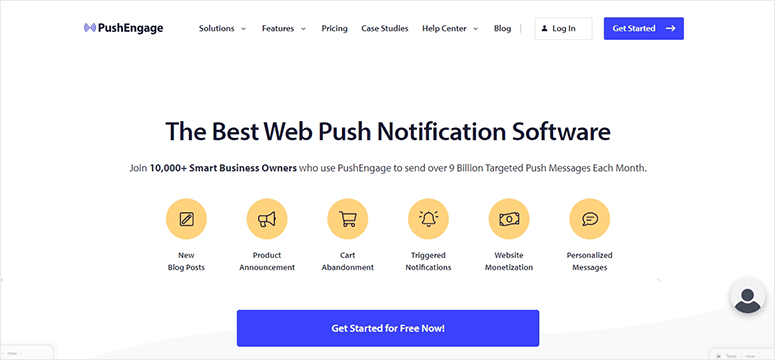
PushEngage est le meilleur logiciel de notifications push pour créer des alertes de rupture de stock. Il comprend un outil d'alerte de baisse de prix/inventaire intégré pour automatiser ou planifier les messages de retour en stock.
L'application comprend une interface facile à utiliser, vous pouvez donc configurer des notifications personnalisées en quelques minutes. Vous avez également un contrôle total sur la fréquence, le délai de livraison et le lien de redirection.
L'aspect le plus agréable de PushEngage est que vos clients seront avertis même s'ils n'explorent pas activement votre site Web. Vous pouvez également choisir d'envoyer des notifications en fonction du fuseau horaire local du destinataire.
Cela signifie qu'ils recevront l'avis au moment où ils sont le plus susceptibles d'être en ligne, ce qui augmente la probabilité qu'une transaction se produise immédiatement.
En dehors de cela, PushEngage fournit une multitude de fonctionnalités utiles, telles que :
- Des options de segmentation pour vous aider à cibler les bons abonnés au bon moment
- Avec la fonction de suivi et d'analyse des objectifs, vous pouvez obtenir des analyses de vos efforts de marketing.
- Notifications push pour vos campagnes de goutte à goutte automatisées
- Notifications déclenchées en fonction du comportement et des actions d'un acheteur sur votre site Web
- Tests A/B pour améliorer les résultats
- Inscription en un clic sans avoir besoin d'une adresse e-mail
De plus, PushEngage fournit une équipe d'assistance agréable qui vous aidera à démarrer et à résoudre tous les problèmes que vous pourriez rencontrer.
Nous allons vous montrer comment configurer sans effort vos notifications de retour en stock avec PushEngage maintenant que vous disposez de l'outil nécessaire.
Étape 1 : Créez un compte PushEngage.
Pour commencer, vous devez créer un compte PushEngage . Vous pouvez commencer avec le plan gratuit, qui comprend 500 abonnés et 30 campagnes de notification. Vous souhaiterez passer au forfait pro si vous souhaitez accéder à des fonctionnalités plus puissantes et à une plus grande limite d'abonnés.
La première chose que vous devez faire après vous être connecté à votre compte est d'ajouter les paramètres de votre site. Accédez aux paramètres du site
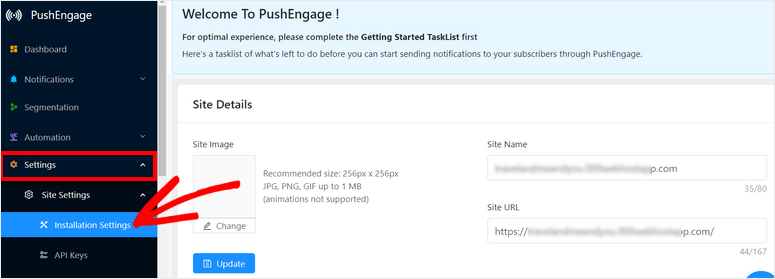
En conséquence, chaque avis que vous générez aura le nom et l'URL corrects.
Après cela, accédez à l'onglet Clés API et sélectionnez le bouton Générer une nouvelle clé API.
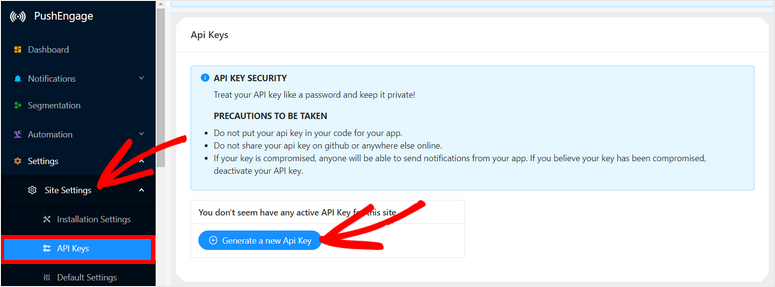
Copiez la clé dans votre presse-papiers ; vous en aurez besoin plus tard. Il est maintenant temps de lier PushEngage à votre site WordPress.
Étape 2 : Intégrez votre site WordPress.
Pour vous connecter à votre site WordPress, vous devez d'abord télécharger et installer le plugin PushEngage .
Accédez à votre tableau de bord WordPress et sélectionnez Plugins » Ajouter un nouveau . Recherchez le plug-in PushEngage, puis cliquez sur l'option Installer maintenant.
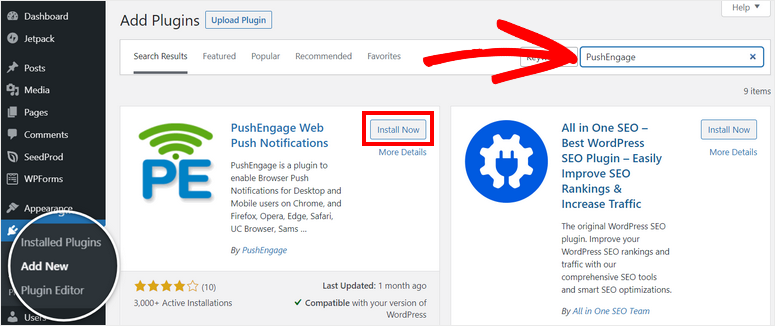
Lorsque vous activez le plugin, le plugin PushEngage s'affichera dans votre menu WordPress. Ouvrez-le, puis allez dans l'onglet Configuration et entrez votre clé API là-bas.
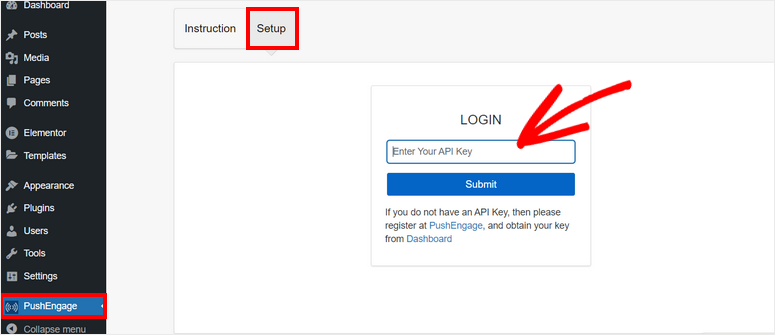
Votre site WordPress a maintenant été lié avec succès à votre compte PushEngage.
Les paramètres de votre site, tels que la clé API, le nom du site, l'URL du site et l'URL de l'image du site, seront visibles dans le tableau de bord PushEngage dans WordPress. Les paramètres de profil tels que le nom, l'e-mail et le fuseau horaire peuvent être ajoutés ici.
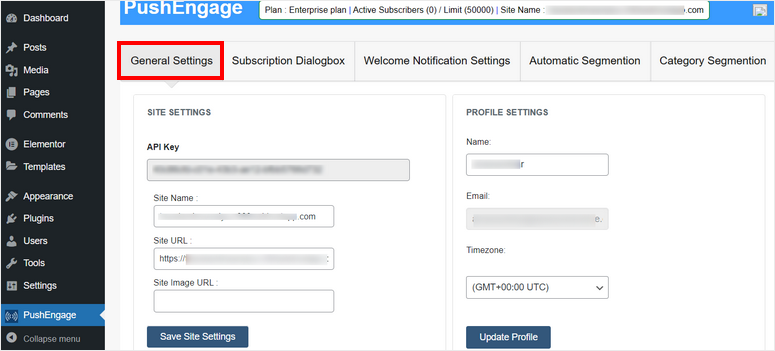
Nous allons maintenant vous apprendre à configurer les paramètres d'abonnement et de notification directement depuis le tableau de bord.
Étape 3 : Personnalisez les paramètres de notification
Vous devez d'abord inviter les visiteurs à s'abonner à vos notifications afin d'envoyer des notifications push et des alertes de retour en stock. Avant d'envoyer du contenu marketing, assurez-vous d'avoir leur autorisation.
Accédez à la page de la boîte de dialogue d'abonnement pour ajouter la boîte d'inscription à votre site.
Sur la droite, vous pouvez voir un aperçu de la fenêtre contextuelle d'option, avec des choix pour la modifier sur la gauche.
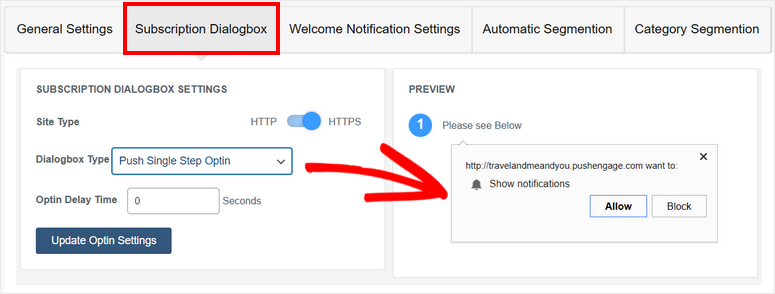
Vous pouvez ajuster le type de boîte de dialogue et définir un délai d'activation.
Ensuite, vous pouvez inclure une notification de bienvenue pour remercier la personne de s'être abonnée et lui souhaiter la bienvenue dans votre marque. Vous pouvez modifier le titre et le message sous l'onglet Paramètres de notification de bienvenue. Vous pouvez également fournir une URL pour les diriger vers une certaine page.
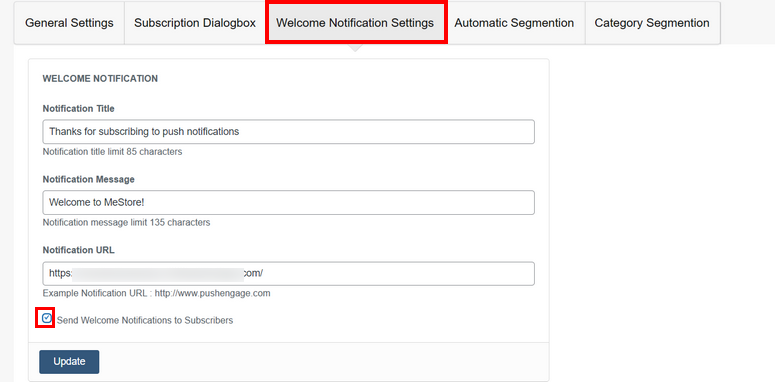
Pour désactiver ce message de bienvenue, décochez l'option en bas de la page qui dit Envoyer des notifications de bienvenue aux abonnés. Lorsque vous avez terminé, enregistrez vos modifications en mettant à jour les paramètres.
Nous allons maintenant vous montrer comment alerter vos clients lorsqu'un produit est réapprovisionné.
Étape 4 : Configurer la notification de retour en stock
Vous devez utiliser votre tableau de bord PushEngage pour créer une nouvelle notification de retour en stock. Accédez à Automatisation » Baisse de prix / Alerte d'inventaire.
Pour créer un nouvel avis, cliquez sur le bouton + Créer une alerte de baisse de prix / d'inventaire.
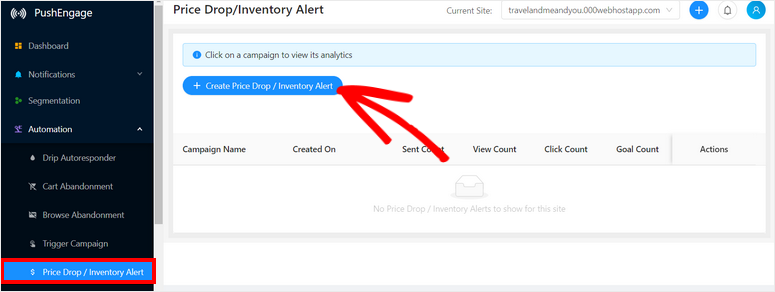
Cela lancera l'éditeur de notification, vous permettant de personnaliser l'alerte. Tout d'abord, donnez un nom à votre campagne et sélectionnez Inventaire comme type de campagne.
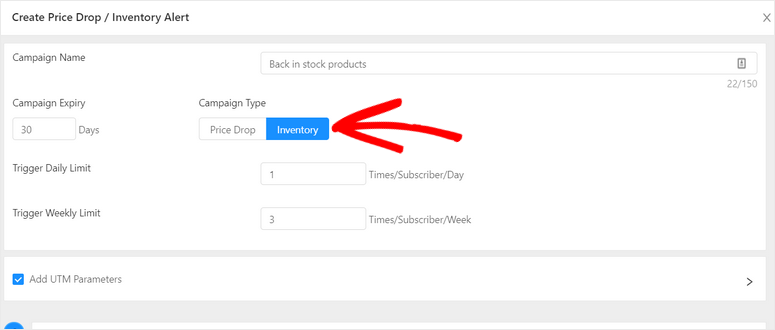
Ensuite, vous pouvez spécifier les spécificités de la notification, telles que :
- Durée de la campagne : combien de temps voulez-vous que la campagne se déroule ?
- Limite quotidienne de déclenchement : à quelle fréquence les alertes doivent-elles être envoyées aux abonnés chaque jour ?
- Limite hebdomadaire de déclenchement : à quelle fréquence les alertes doivent-elles être envoyées aux abonnés chaque semaine ?
Assurez-vous que vos notifications sont assez fréquentes pour capter l'attention des clients, mais pas si fréquentes qu'elles deviennent du spam et les ennuient. Nous vous recommandons de le limiter à 2-3 fois par semaine.
Si vous utilisez une plate-forme d'analyse tierce, telle que Google Analytics, vous pouvez cocher la case Ajouter des paramètres UTM ici.
En dessous, vous pouvez personnaliser la notification de retour en stock pour qu'elle ressemble exactement à ce que vous voulez. Tout d'abord, vous pouvez spécifier si la notification doit être envoyée immédiatement ou après un certain nombre de jours une fois que votre consommateur s'est abonné.
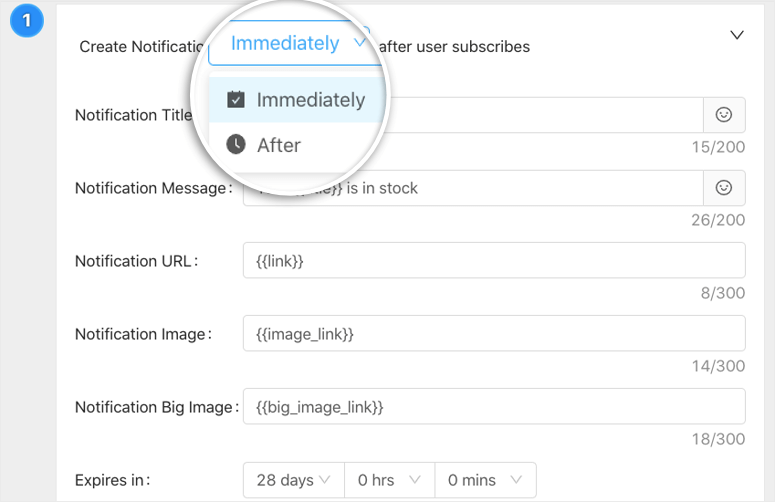
Ensuite, vous pouvez ajouter un titre, un message, une image et choisir la taille de l'image. La chose la plus cruciale ici est d'inclure l'URL du produit spécifique qui a été réapprovisionné. Les clients pourront ainsi consulter la page du produit et terminer la transaction immédiatement.
C'est tout ce qu'on peut en dire; votre notification de retour en stock est maintenant prête.
PushEngage, d'autre part, regorge de fonctionnalités que vous voudrez étudier. L'application vous permet également de mettre en place une séquence automatisée de notifications de retour en stock sur la même page.
Vous verrez un bouton + Nouvelle notification en bas de la page. Cela vous permet d'établir une notification de suivi afin que si le consommateur ne répond pas à l'alerte initiale, vous puissiez lui en envoyer une autre.
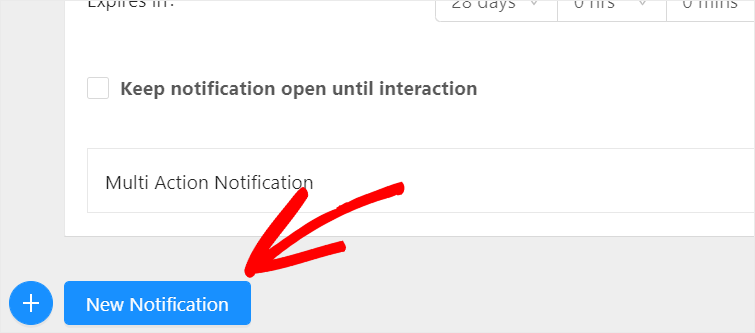
Vous pouvez inclure autant d'alertes de suivi que vous le souhaitez dans votre dos dans la campagne de stock.
Enfin, en bas, appuyez sur l'option Enregistrer et lancer . Une fois que vous avez créé votre avis de retour en stock, vous serez redirigé vers la page Alerte baisse de prix /inventaire , où vous verrez que la notification est active. Vous pouvez consulter les détails de la campagne en cliquant dessus.
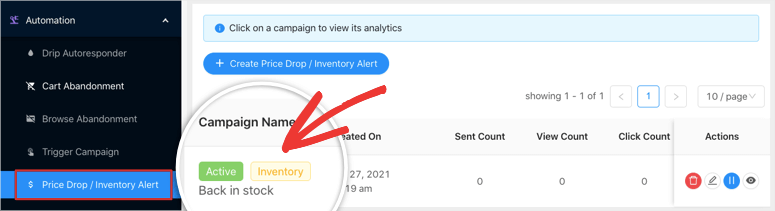
Sur la page suivante, vous verrez les conditions et les déclencheurs de votre campagne, ainsi que des données qui démontrent ses performances.
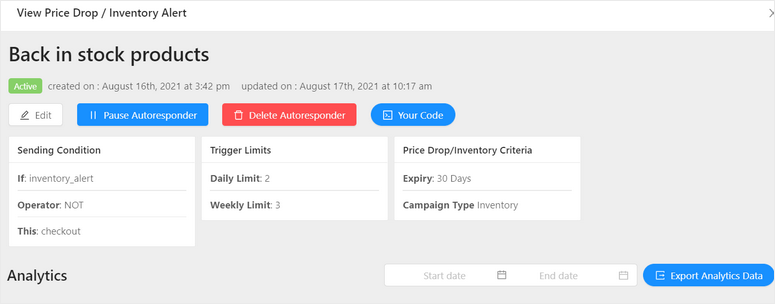
Vous verrez une procédure pour chaque notification que vous avez créée dans cette série lorsque vous faites défiler vers le bas. Vous pouvez également obtenir des statistiques pour chaque notification que vous avez envoyée.
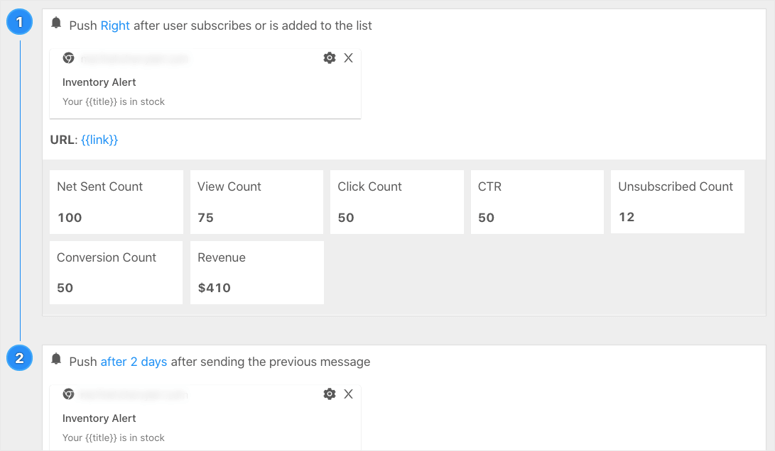
Cela vous aidera à déterminer ce que votre public aime et auquel il répond le mieux. Vous pouvez même évaluer la demande de produits pour choisir les produits à recharger afin d'attirer plus de clients dans votre magasin.
Et vous avez terminé ! Vous avez établi une alerte de notification de retour en stock pour votre boutique en ligne. D'autres notifications pour les variantes de produits et d'autres articles en stock peuvent être créées de la même manière.
Nous espérons que vous avez trouvé cet article utile pour apprendre à alerter facilement les clients lorsqu'un produit est de nouveau en stock.
Si vous souhaitez alerter les clients lorsqu'un produit est de nouveau en stock, voici quelques choix supplémentaires pour les propriétaires de boutiques en ligne :
- OptinMonster : créez des fenêtres contextuelles , des diapositives et des barres flottantes pour informer tous les visiteurs du site lorsqu'un article est de nouveau en stock. Vous pouvez également utiliser des règles de ciblage pour contrôler quand, où et qui voient la notification.
- TrustPulse : Créez des messages personnalisés qui apparaissent dans des fenêtres contextuelles non intrusives sur votre site Web.
- Contact constant : configurez des e-mails d'alerte de stock automatisés pour informer les clients lorsque des articles sont de nouveau en stock à l'aide du marketing par e-mail. Des modèles d'e-mails prédéfinis sont disponibles pour vous aider à démarrer.
Pourquoi ne pas vous essayer à la génération de campagnes de notifications push marketing maintenant que vous savez comment configurer des alertes de retour en stock ? Cela stimulera l'engagement, augmentera les revenus et incitera les clients à revenir pour plus.




